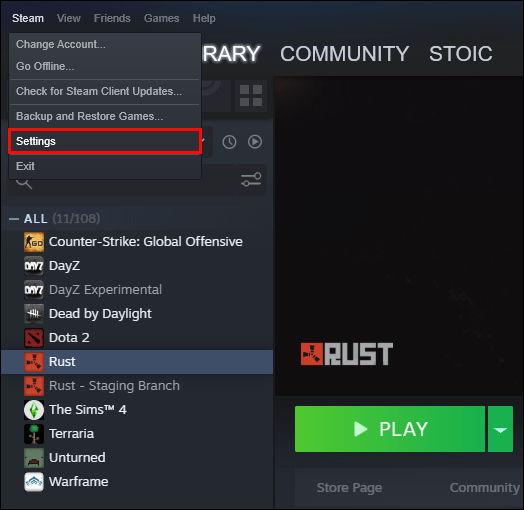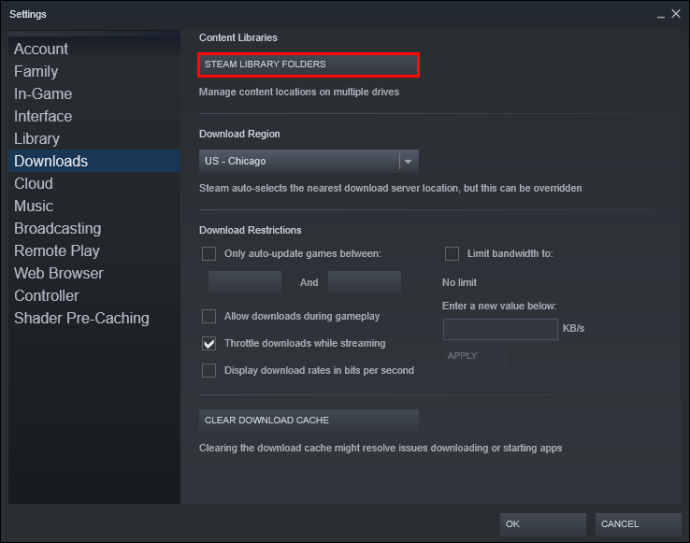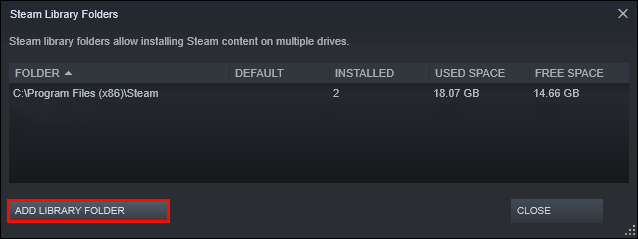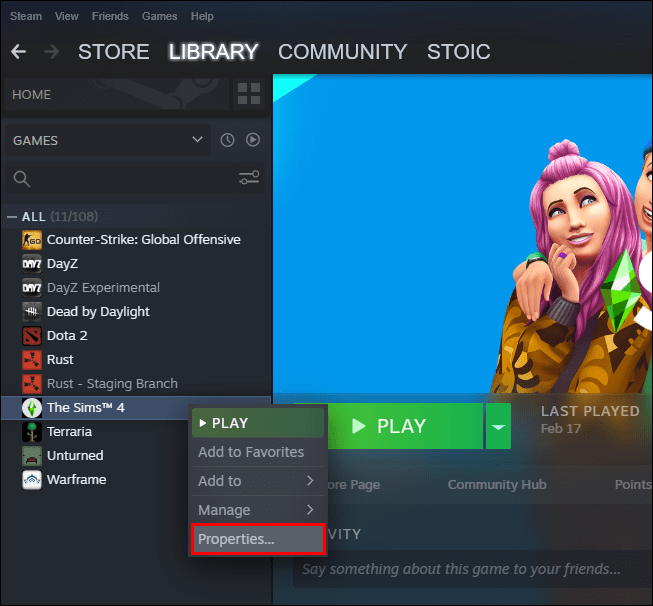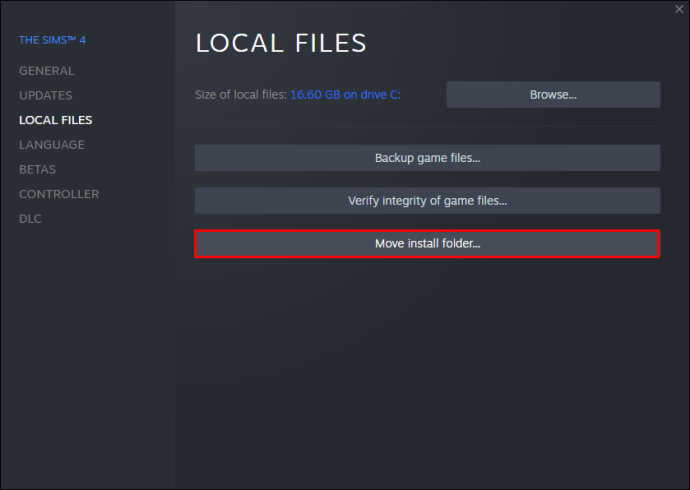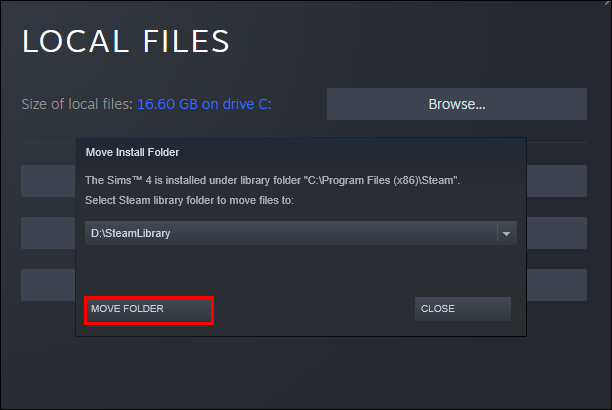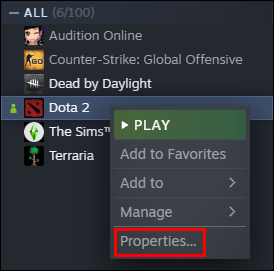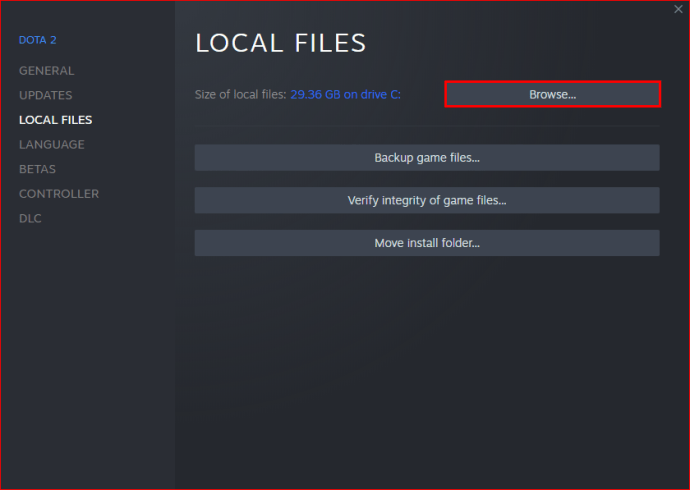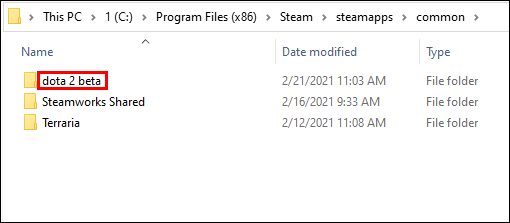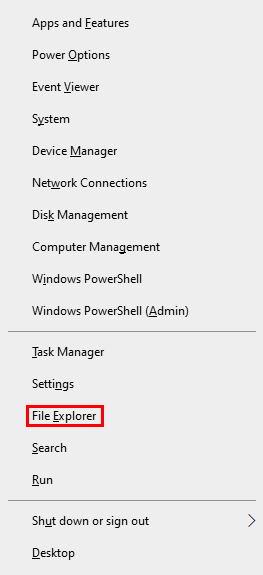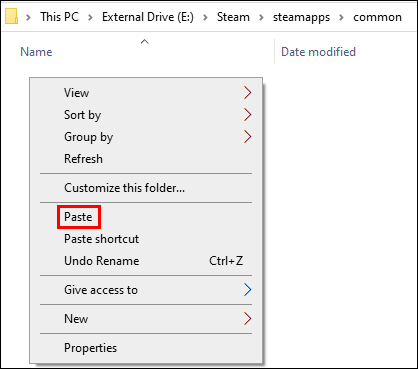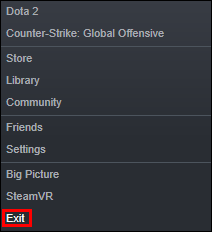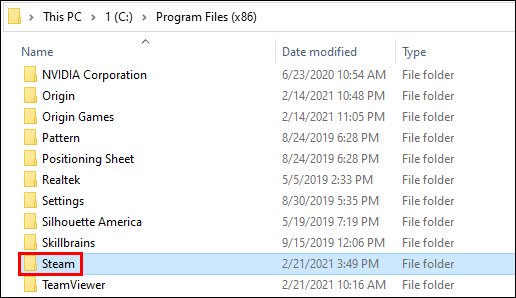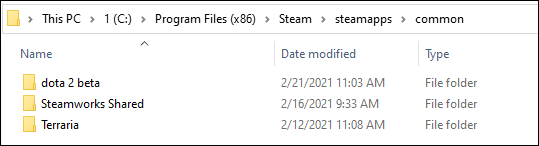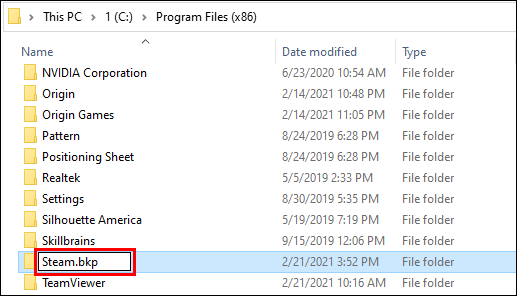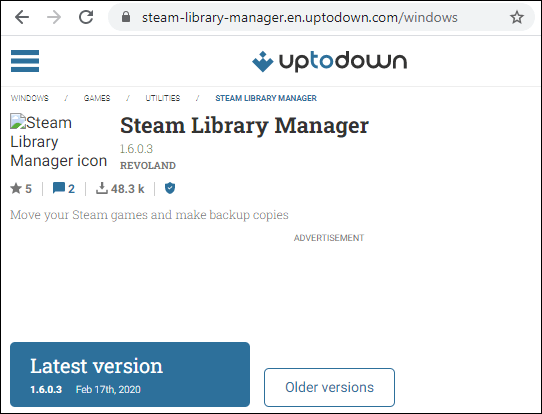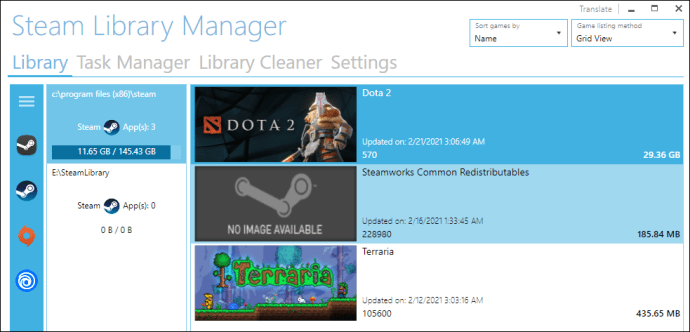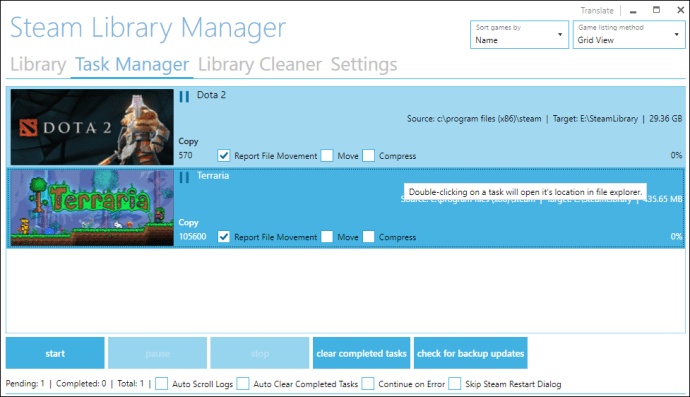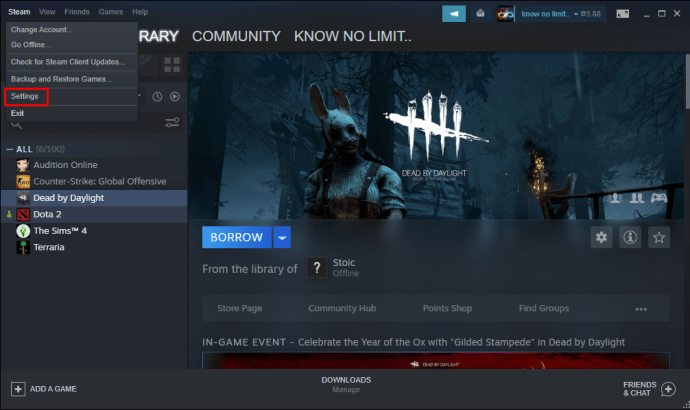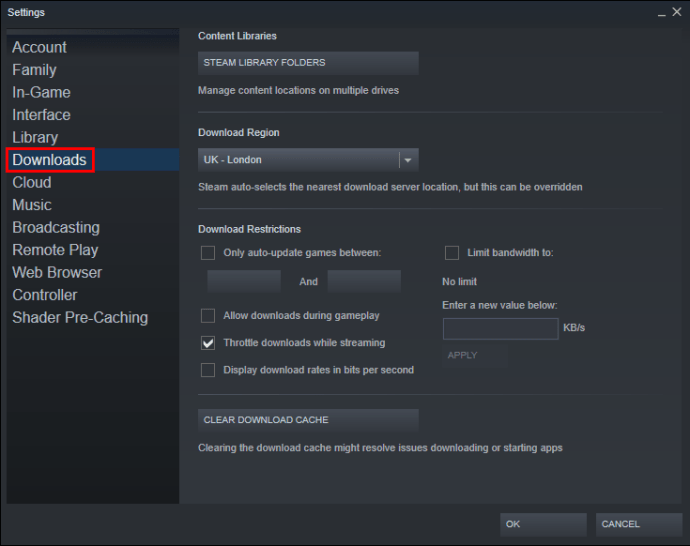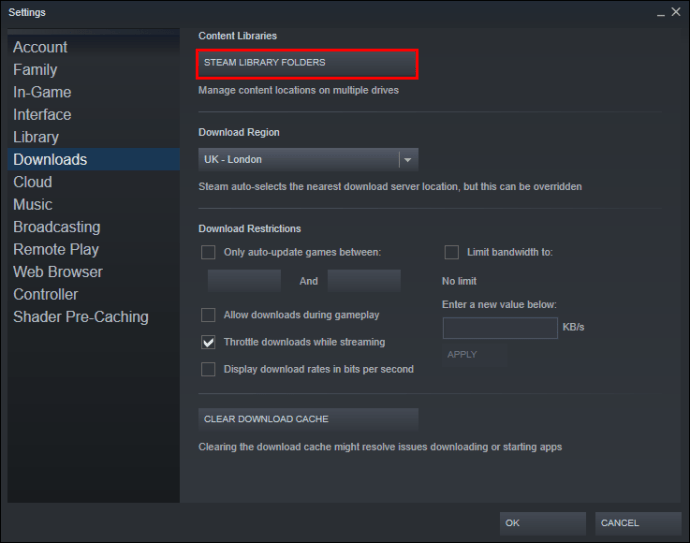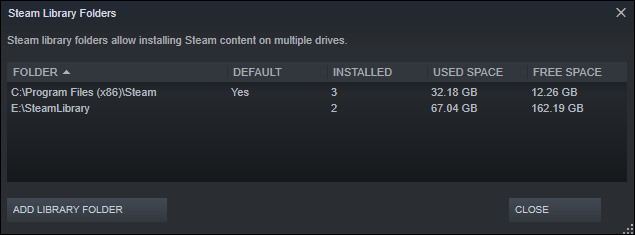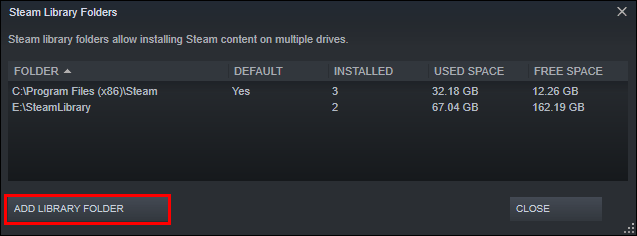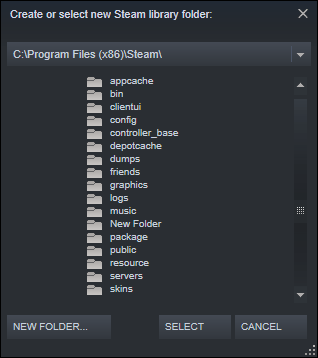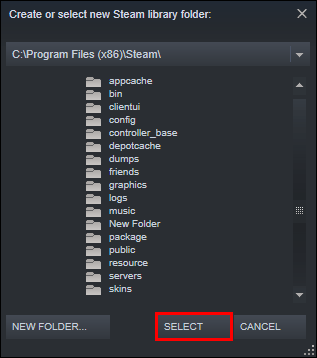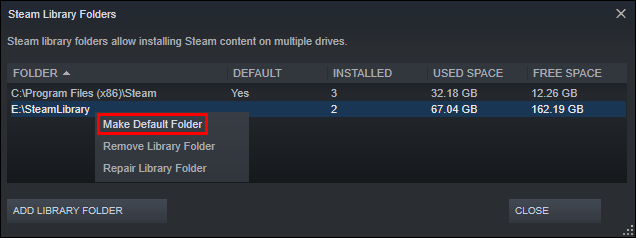সাম্প্রতিক বছরগুলিতে, গেমগুলি অনেক বড় হয়ে উঠেছে এবং ফলস্বরূপ, আপনার হার্ড ড্রাইভের একটি উল্লেখযোগ্য অংশ গ্রহণ করে। ফলস্বরূপ, স্টিম তাদের ব্যবহারকারীদের নির্বাচিত গেমগুলিকে একটি ভিন্ন ড্রাইভে সরানোর বিকল্প প্রদান করার সিদ্ধান্ত নিয়েছে। এইভাবে, কয়েকটি গেম ফাইল অন্য স্থানে স্থানান্তর করতে বিপুল সংখ্যক গিগাবাইট পুনরায় ডাউনলোড করার দরকার নেই।

কিন্তু অনেক গেমার এই ফাংশনের সাথে পরিচিত নাও হতে পারে। এই কারণেই আমরা একটি সাধারণ নির্দেশিকা নিয়ে এসেছি যা আপনাকে দেখাবে কীভাবে আপনার স্টিম গেমগুলিকে অন্য ড্রাইভে সরানো যায়।
কীভাবে একটি স্টিম গেমকে অন্য ড্রাইভে সরানো যায়
যেহেতু স্টিম বেশ কয়েকটি লাইব্রেরি ফোল্ডার অফার করে, তাই আপনি সিদ্ধান্ত নিতে পারেন যে আপনার গেমগুলি ডাউনলোড করার পরে কোথায় ইনস্টল করা হবে। উপরন্তু, কোম্পানি এখন তাদের ব্যবহারকারীদের ডাউনলোড করার পরে তাদের গেম সরানোর অনুমতি দেয়। সম্প্রতি অবধি, এই প্রক্রিয়াটি খুব জটিল ছিল, তবে এখন গল্পটি একেবারে আলাদা।
কীভাবে একটি স্টিম গেমকে অন্য ড্রাইভে ম্যানুয়ালি সরানো যায়
আপনার স্টিম গেমগুলিকে অন্য ড্রাইভে নিয়ে যেতে আপনার খুব বেশি সময় লাগবে না:
- আপনাকে প্রথমে আপনার দ্বিতীয় ড্রাইভে গেমটির জন্য একটি লাইব্রেরি ফোল্ডার তৈরি করতে হবে। এটি করতে, স্টিম খুলুন এবং সেটিংস অ্যাক্সেস করুন।
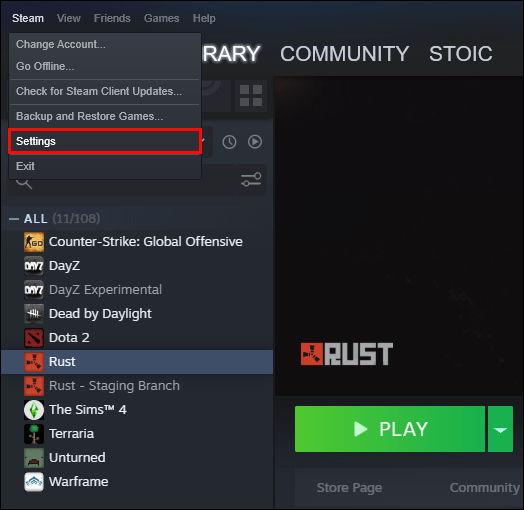
- "ডাউনলোড" টিপুন এবং "স্টিম লাইব্রেরি ফোল্ডার" এ যান।
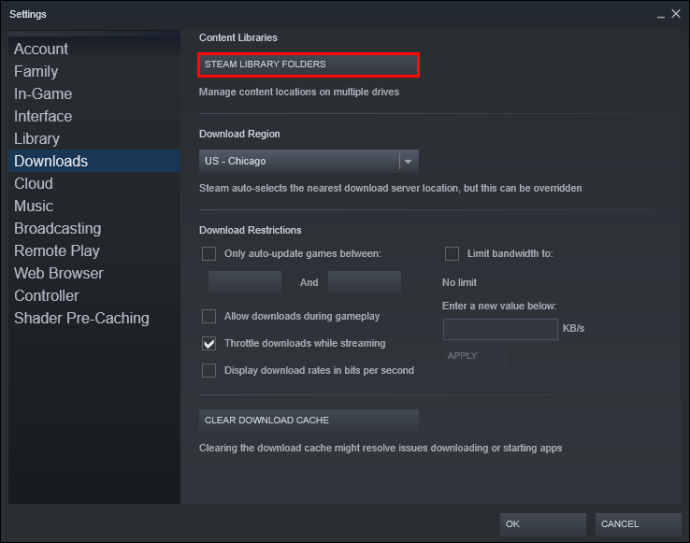
- "লাইব্রেরি ফোল্ডার যোগ করুন" টিপুন এবং ফোল্ডারটি তৈরি করা হবে এমন ড্রাইভটি নির্বাচন করুন।
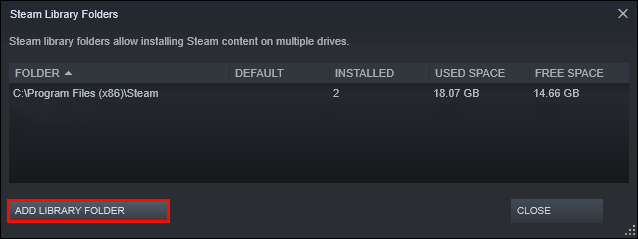
- "নতুন ফোল্ডার" বিকল্পে ক্লিক করুন এবং আপনার পছন্দ মতো ফোল্ডারটির নাম দিন।
- "ঠিক আছে" টিপুন এবং আপনার তৈরি করা ফোল্ডারটি হাইলাইট করতে "নির্বাচন করুন" বোতামটি টিপুন। ফোল্ডারটি এখন স্টিমের লাইব্রেরি ফোল্ডারের তালিকায় দেখাবে। জানালাটা বন্ধ করো.

- লাইব্রেরিতে আপনার গেমটিতে ডান-ক্লিক করুন এবং "বৈশিষ্ট্য" নির্বাচন করুন।
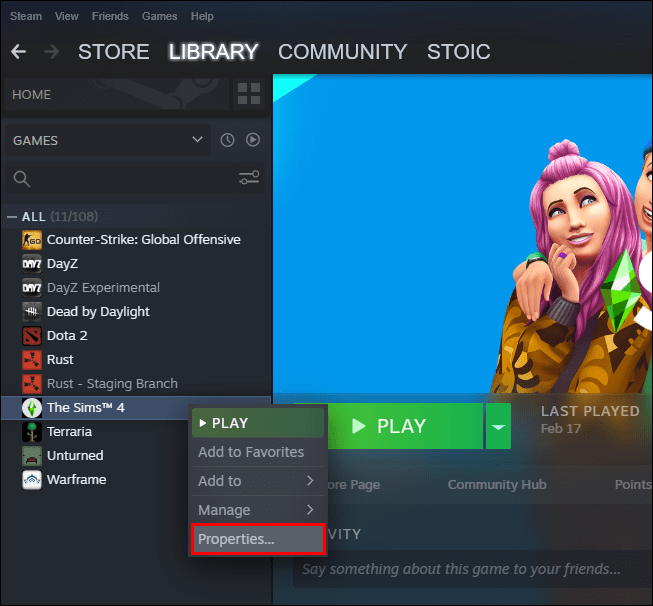
- "স্থানীয় ফাইল" টিপুন, তারপরে "ফোল্ডার সরান" টিপুন।
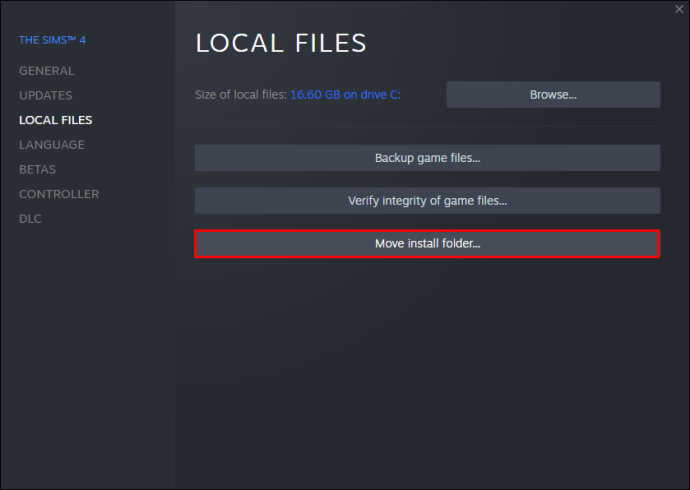
- লাইব্রেরিটি বেছে নিন যেখানে গেমটি থাকবে এবং "ফোল্ডার সরান" টিপুন।
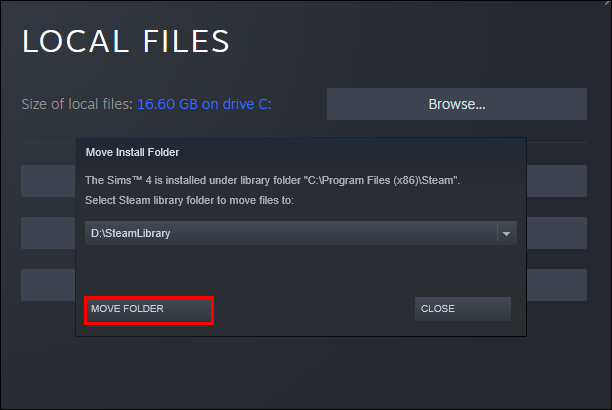
- গেমটি এখন নির্ধারিত ড্রাইভে সরানো হবে। আপনি যদি অন্য গেমগুলি স্থানান্তর করতে চান তবে প্রক্রিয়াটি পুনরাবৃত্তি করুন৷ এছাড়াও, ভবিষ্যতের গেমগুলি ইনস্টল করার সময়, স্টিম আপনাকে সেগুলি কোথায় ইনস্টল করতে চান তা চয়ন করতে দেবে।
কিভাবে একটি বাহ্যিক ড্রাইভে একটি স্টিম গেম সরানো যায়
আপনার বাহ্যিক ড্রাইভে একটি স্টিম গেম সরানো আরেকটি সহজ ফাংশন। এখানে কিভাবে এটা কাজ করে:
- স্টিম খুলুন এবং সরানো হবে এমন গেমটি সনাক্ত করুন।
- এর শিরোনামে ডান-ক্লিক করুন এবং "বৈশিষ্ট্য" টিপুন।
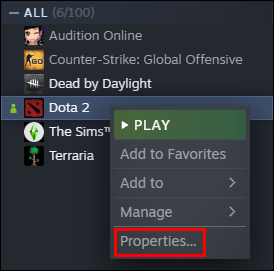
- "স্থানীয় ফাইল" এ যান এবং "স্থানীয় ফাইল ব্রাউজ করুন" নির্বাচন করুন। আপনার ফাইল এক্সপ্লোরার এখন স্টিমের ফোল্ডার খুলবে।
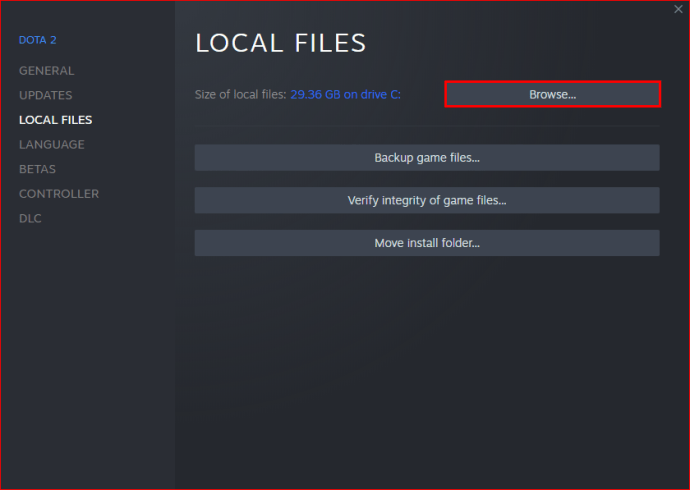
- সবেমাত্র খোলা একটি স্টিম ধারণকারী ফোল্ডার অ্যাক্সেস করুন. ডিফল্টরূপে, ফোল্ডারটির নাম "সাধারণ" হবে। এটির মধ্যে আপনার গেমের ফোল্ডার খুঁজুন।
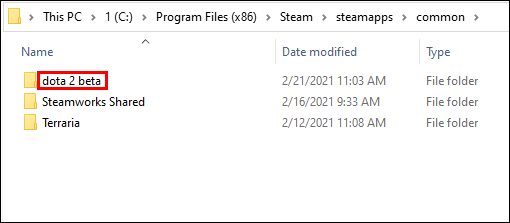
- ফাইলটি কাটতে এবং একটি বাহ্যিক ড্রাইভে যেতে Control + X কী সমন্বয় টিপুন।
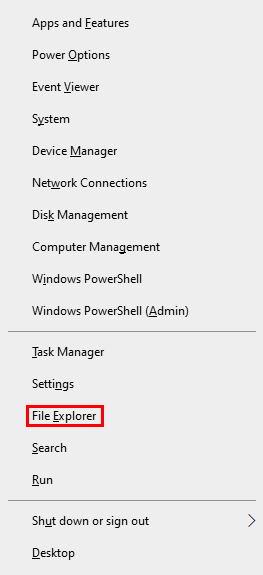
- ফাইলটি অনুলিপি করুন, এবং আপনি সব সম্পন্ন করেছেন। আপনি এখন আপনার বাহ্যিক ড্রাইভ থেকে গেমটি খুলতে সক্ষম হবেন, তবে আপনাকে এখনও স্টিমের সাথে সংযুক্ত থাকতে হবে।
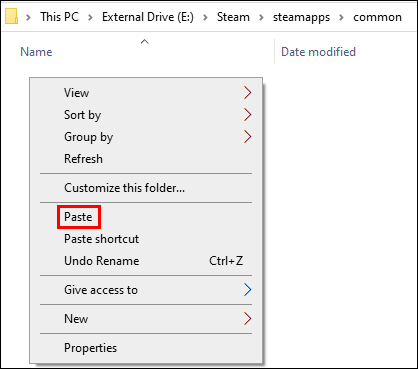
কীভাবে ইনস্টল করা গেমগুলিকে অন্য ড্রাইভে সরানো যায়
আপনি যদি আপনার সমস্ত স্টিম গেমগুলিকে একটি ভিন্ন ড্রাইভে সরাতে চান তবে নিম্নলিখিত পদ্ধতিটি গ্রহণ করুন:
- আপনার স্টিম ক্লায়েন্ট চলমান থাকলে ছেড়ে দিন।
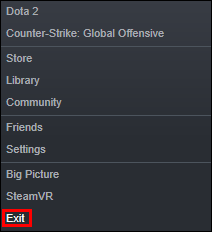
- আপনার ফাইল এক্সপ্লোরার ব্যবহার করে স্টিমের ফোল্ডারে যান।
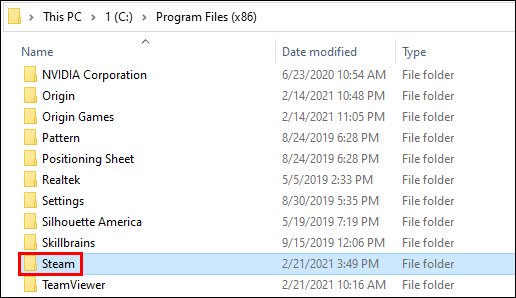
- আপনি স্থানান্তর করতে চান এমন ইনস্টল করা গেমগুলি খুঁজে পেতে স্টিমের ইনস্টলেশন ফোল্ডারটি সন্ধান করুন। ফোল্ডারটি আপনার প্রোগ্রাম ফাইলগুলিতে থাকা উচিত।
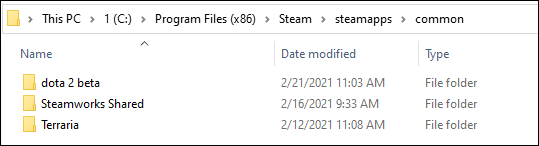
- স্টিম ফোল্ডারটি কপি করুন এবং আপনার নতুন ড্রাইভে পেস্ট করুন।
- আপনার পুরানো ফোল্ডারের নাম Steam.bkp-এ রাখুন এবং এটিকে ডিরেক্টরিতে থাকতে দিন। এটি একটি ব্যাকআপ হিসাবে পরিবেশন করতে পারে, অথবা আপনি পরে ফোল্ডারটি মুছে ফেলতে পারেন।
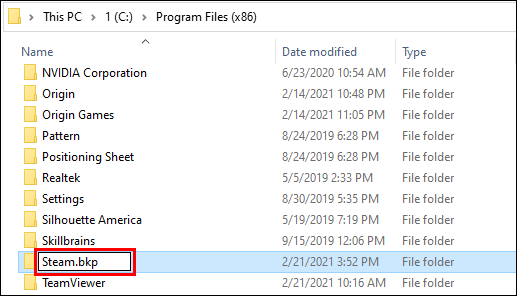
- আপনার নতুন গন্তব্যের Steam.exe ফাইলে ডান-ক্লিক করুন এবং একটি শর্টকাট তৈরি করুন। আপনি অ্যাপটি চালু করতে এবং আপনার লগইন তথ্য প্রবেশ করতে ফাইলটিতে ডাবল-ক্লিক করতে পারেন।

ব্যাচে গেমগুলি সরাতে স্টিম লাইব্রেরি ম্যানেজার কীভাবে ব্যবহার করবেন
স্টিমের লাইব্রেরি ম্যানেজার নামে একটি দুর্দান্ত বৈশিষ্ট্য রয়েছে যা আপনি ব্যাচে আপনার গেমগুলি সরাতে ব্যবহার করতে পারেন। এটির সাহায্যে, আপনি দ্রুত কপি করতে, ব্যাকআপ করতে বা আপনার গেমগুলিকে বিভিন্ন লাইব্রেরিতে স্থানান্তর করতে পারেন৷ এটা এভাবে কাজ করে:
- এই ওয়েবসাইট থেকে আপনার লাইব্রেরি ম্যানেজার ডাউনলোড করুন।
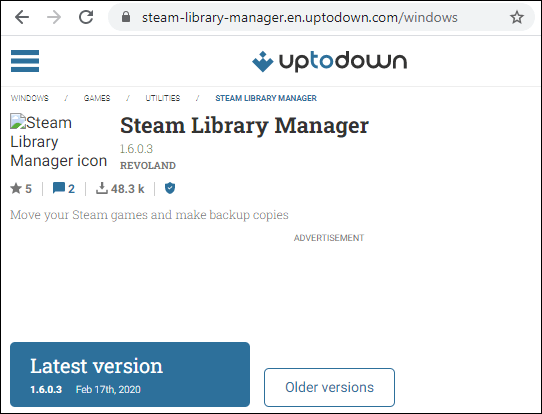
- ডাউনলোড সম্পূর্ণ হলে, লাইব্রেরি এবং আপনার ইনস্টল করা গেমগুলি দেখতে প্রোগ্রামটি শুরু করুন।
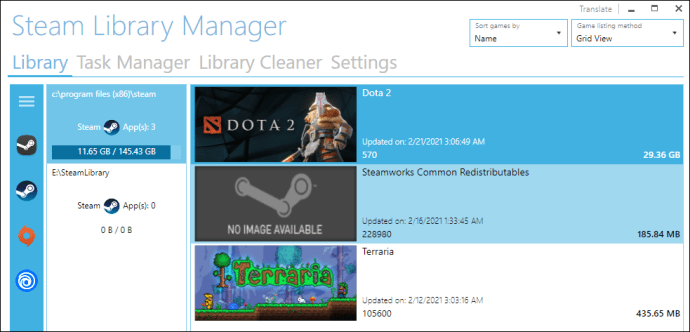
- আপনি পছন্দসই লাইব্রেরিতে যেতে চান এমন সমস্ত গেম টেনে আনুন।
- "টাস্ক ম্যানেজার" বিভাগে যান। যে গেমগুলি সরানো হবে সেগুলি এখানে দেখানো হবে৷ আপনি বেশ কয়েকটি গেম স্থানান্তর করতে পারেন এবং প্রক্রিয়াটি শুরু করতে "স্টার্ট" টিপুন।
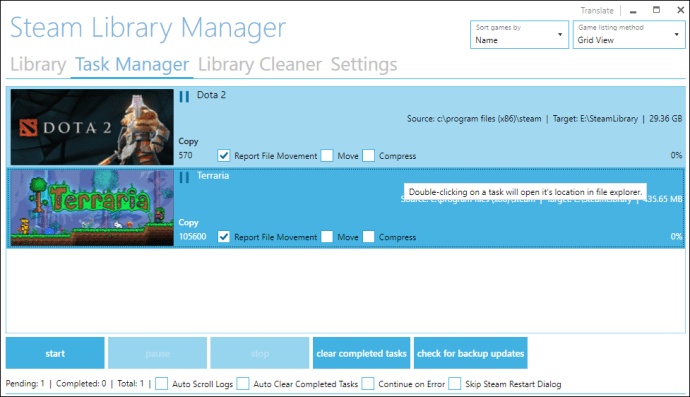
- এটি শেষ হয়ে গেলে, পরিবর্তনগুলি প্রয়োগ করতে আপনার ক্লায়েন্টকে পুনরায় চালু করুন।
আপনার স্টিম লাইব্রেরির অবস্থান কীভাবে পরিবর্তন করবেন
আপনি আপনার স্টিম লাইব্রেরির অবস্থানও পরিবর্তন করতে পারেন:
- ক্লায়েন্ট খুলুন এবং সেটিংস অ্যাক্সেস করুন।
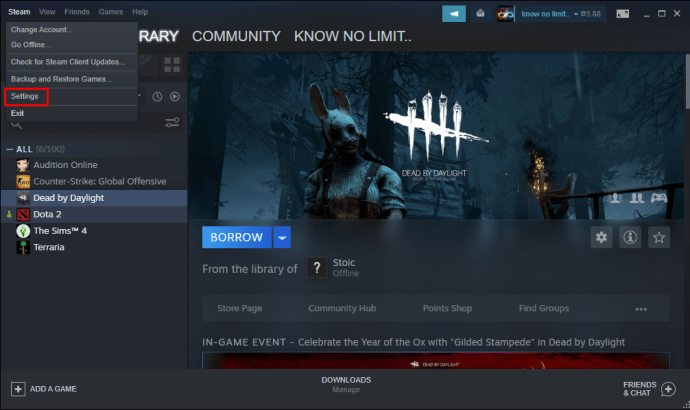
- আপনার বামদিকে "ডাউনলোড" টিপুন এবং "কন্টেন্ট লাইব্রেরি" নামক বিভাগে যান।
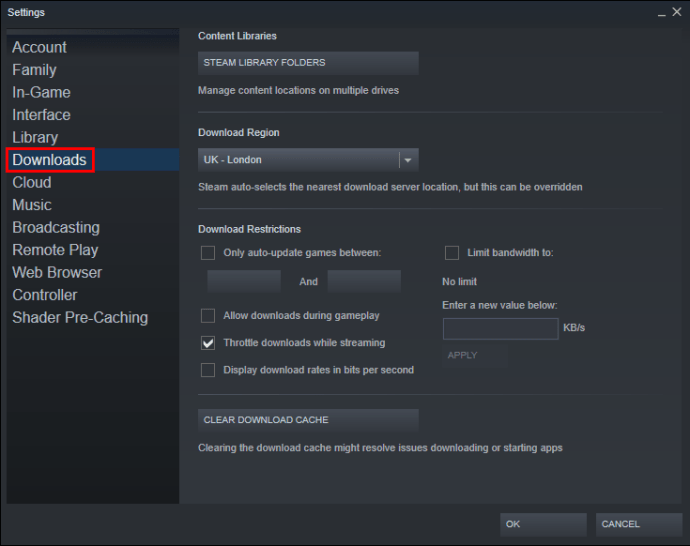
- সেখানে, "স্টিম লাইব্রেরি ফোল্ডার" এ ক্লিক করুন।
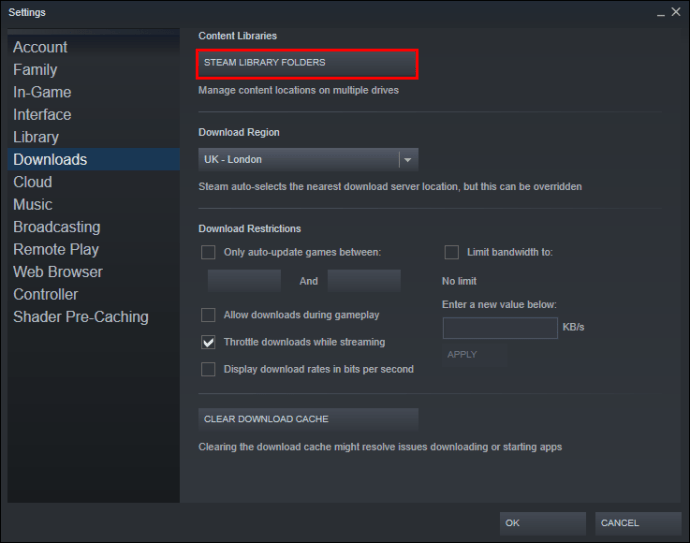
- একটি উইন্ডো আসবে এবং আপনার লাইব্রেরি ফোল্ডারের অবস্থান দেখাবে।
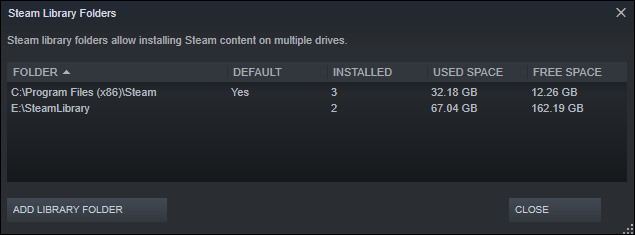
- নীচে-বাম কোণে "লাইব্রেরি ফোল্ডার যোগ করুন" বোতাম টিপুন।
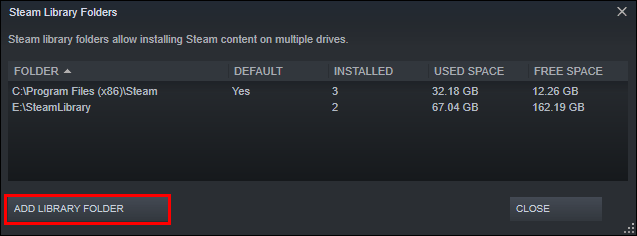
- আরেকটি উইন্ডো পপ আপ হবে এবং আপনার ফাইল সিস্টেম প্রদর্শন করবে। আপনার একটি ড্রাইভে (D, C, ইত্যাদি) লাইব্রেরির জন্য একটি অবস্থান নির্বাচন করুন। শুধু মনে রাখবেন যে আপনার প্রতি ড্রাইভে শুধুমাত্র একটি লাইব্রেরি থাকতে পারে।
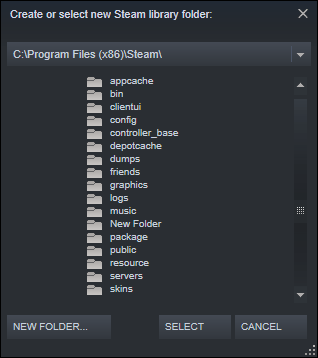
- একবার আপনি গন্তব্যটি বেছে নিলে, "নির্বাচন করুন" টিপুন। আপনার কাছে এখন একাধিক অবস্থান থাকবে যেখানে আপনি আপনার গেমগুলি সংরক্ষণ করতে পারবেন।
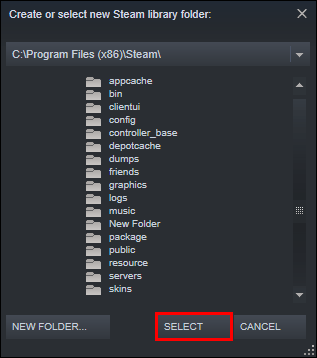
- আপনার গেমগুলির জন্য ডিফল্ট লাইব্রেরি অবস্থান হিসাবে একটি ড্রাইভ মনোনীত করতে, নতুন ফোল্ডার অবস্থানে ডান-ক্লিক করুন এবং মেনু থেকে "ডিফল্ট ফোল্ডার তৈরি করুন" বিকল্পটি চয়ন করুন৷
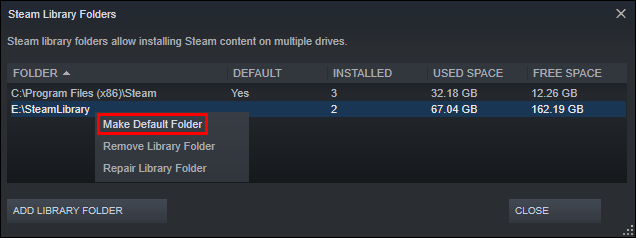
অতিরিক্ত প্রায়শই জিজ্ঞাসিত প্রশ্নাবলী
যদি আমরা কিছু প্রশ্নের উত্তর না দিয়ে থাকি, তাহলে নিচের FAQ বিভাগটি পড়ুন।
কেন আপনি অন্য ড্রাইভে বাষ্প গেম সরান?
ব্যবহারকারীরা সাধারণত দুটি কারণে তাদের স্টিম গেমগুলিকে একটি ভিন্ন ড্রাইভে সরানোর সিদ্ধান্ত নেয়। প্রথম কারণ হ'ল ইনস্টল করা বাষ্প গেমগুলির সাথে ড্রাইভে আর কোনও খালি জায়গা নেই।
ডিফল্টরূপে, আপনার স্টিম গেমগুলি সি ড্রাইভে ইনস্টল করা হবে, তবে আপনার প্রোগ্রাম এবং গেমগুলি সহজেই এর সমস্ত জায়গা নিতে পারে। সময়ের সাথে সাথে, আপনার পার্টিশন বার লাল হয়ে যাবে, অথবা ড্রাইভটি কানায় কানায় পূর্ণ হবে। এই দৃশ্যটি প্রতিরোধ করার জন্য, স্টিম ব্যবহারকারীরা তাদের স্টিম গেমগুলিকে আরও খালি জায়গা সহ একটি পার্টিশনে স্থানান্তর করতে বেছে নেয়।
অন্য কারণ হল যে গেমাররা তাদের গেমগুলিকে সলিড-স্টেট ড্রাইভে (SSD) লোডের সময় কমাতে স্থানান্তর করতে চায়। এর কারণ হল SSD গুলি হার্ড-ডিস্ক ড্রাইভের (HDDs) তুলনায় অনেক বেশি স্থানান্তর গতি নিয়ে আসে। ফলস্বরূপ, SSD তে সরানো গেমগুলি অনেক দ্রুত লোড হবে।
আমি কিভাবে আমার বিদ্যমান বাষ্প ইনস্টলেশন সরাতে পারি?
এইভাবে আপনি আপনার বিদ্যমান বাষ্প ইনস্টলেশনকে একটি ভিন্ন হার্ড ড্রাইভে স্থানান্তর করতে পারেন:
• আপনার স্টিম অ্যাকাউন্ট থেকে লগ আউট করুন এবং অ্যাপ বন্ধ করুন।
• যে ফোল্ডারে আপনার স্টিম ইনস্টলেশন আছে সেখানে যান। এটি সি ড্রাইভে আপনার প্রোগ্রাম ফাইলগুলিতে থাকা উচিত।
• সেখানে ফোল্ডার এবং ফাইল মুছুন কিন্তু Steam.exe ফাইল এবং SteamApps Userdata ফোল্ডার রাখুন।
• স্টিম ফোল্ডারটি কেটে অন্য জায়গায় পেস্ট করুন। উদাহরণস্বরূপ, আপনি এটি আপনার ডি ড্রাইভে কোথাও রাখতে পারেন। আপনি আপনার ভবিষ্যতের গেমগুলি ডাউনলোড করার সাথে সাথে সেগুলি আপনার নতুন ফোল্ডারে সংরক্ষিত হবে।
• স্টিম খুলুন, আপনার লগইন তথ্য লিখুন এবং আপডেটগুলি শেষ হওয়ার জন্য অপেক্ষা করুন৷ এর পরে, আপনাকে আপনার ফাইলগুলির অখণ্ডতা যাচাই করতে হবে।
• এটি করার জন্য, আপনার পিসি রিস্টার্ট করুন এবং স্টিম খুলুন।
• "পরিচালনা" বেছে নিন, তারপরে "সম্পত্তি" বেছে নিন।
• "স্থানীয় ফাইল" টিপুন এবং "গেম ফাইলগুলির অখণ্ডতা যাচাই করুন..." টিপুন
আপনি কীভাবে বাষ্প থেকে ফাইলগুলি সংরক্ষণ করবেন?
আপনি যদি একটি গেমকে অন্য জায়গায় নিয়ে যাচ্ছেন, তবে একটি ভাল ধারণা হল সংরক্ষিত ফাইলগুলিও স্থানান্তর করা।
• স্টিমের লাইব্রেরিতে শিরোনামে ডান-ক্লিক করে গেমের ফোল্ডারটি খুঁজুন।
• "প্রপার্টি" বেছে নিন এবং "স্থানীয় ফাইল" টিপুন।
• গেমের ফাইলগুলির অবস্থানে পৌঁছানোর জন্য "স্থানীয় ফাইলগুলি ব্রাউজ করুন" এ ক্লিক করুন৷ ইহা খোল.
• স্টোরেজ ফোল্ডারের ফাইলগুলি কপি করুন এবং একটি ভিন্ন ড্রাইভে একটি অবস্থানে পেস্ট করুন৷
• আপনার আগের স্টোরেজ ফোল্ডারের বিষয়বস্তু মুছুন।
• নতুন ড্রাইভ থেকে গেমটি চালু করুন এবং সংরক্ষিত ফাইলগুলি আপনার বর্তমান অগ্রগতি লোড করবে৷
আমি কিভাবে আমার পুরো স্টিম ফোল্ডারটিকে অন্য ড্রাইভে সরাতে পারি?
আপনার সম্পূর্ণ বাষ্প ফোল্ডার সরানো বাষ্প ইনস্টলেশন সরানোর মত একইভাবে কাজ করে:
• আপনার অ্যাকাউন্ট থেকে লগ আউট করুন এবং অ্যাপ্লিকেশন থেকে প্রস্থান করুন।
• প্রোগ্রাম ফাইলে স্টিমের বর্তমান ইনস্টলেশন ফোল্ডার ব্রাউজ করুন।
• Userdata এবং SteamApps ফোল্ডার এবং Steam.exe ফাইল ছাড়া সমস্ত ফাইল এবং ফোল্ডার মুছুন৷
• Steam এর ফোল্ডারটি কেটে নতুন অবস্থানে পেস্ট করুন।
• ক্লায়েন্ট খুলুন এবং আপনার অ্যাকাউন্টে লগ ইন করুন। আপডেটগুলি শেষ হওয়ার জন্য অপেক্ষা করুন এবং আপনার ফাইলগুলির অখণ্ডতা যাচাই করুন৷
আপনার গেমিং অভিজ্ঞতা বৃদ্ধি করুন
বাষ্প গেমগুলিকে একটি ভিন্ন ড্রাইভে সরানো কিছু দ্রুত এবং সহজ পদক্ষেপে করা যেতে পারে। তাদের বেশিরভাগই একটি অতিরিক্ত লাইব্রেরি তৈরি করতে এবং আপনার গেমগুলিকে নতুন অবস্থানে স্থানান্তরিত করে। সুতরাং, আপনার কিছু জায়গা খালি করতে হবে বা আপনি দ্রুত সেটিংসে গেম চালাতে চান, এখন আপনি উভয়ই কীভাবে করবেন তা জানেন।
আপনি কি একটি স্টিম গেমকে অন্য ড্রাইভে সরানোর চেষ্টা করেছেন? আপনি কি পথ ধরে কোন অসুবিধা সম্মুখীন? নীচের মন্তব্য বিভাগে আমাদের বলুন।